联想启天M4600台式机win10怎么改win7?
来源:game773整合
作者:
时间:2024-03-09 00:25
小编:773游戏
联想启天M4600台式机电脑预装了win10系统,win10系统很多人用得体验感不好,因此很多人都想把win10系统改成win7系统,但是由于新机型采用UEFI模式,要修改BIOS才能改装win7,且采用的是intel 6代的CPU,在安装win7时usb3.0设备无法使用,安装时要设置bios和下载新机型的WIN7(集成usb3.0驱动的镜像)。我就教大家把联想启天M4600商用台式机自带的win10系统换成win7系统的方法教程。 安装步骤如下:
一、安装前准备工作
1、转移硬盘所有的重要文件
2、准备8G容量U盘一个:8G左右的U盘,U盘启动盘制作工具(PE特点:1,绝无捆绑任何软件的启动盘。2,支持PE自动修复UEFI+GPT引导。3,支持LEGACY/UEFI双引导。4,一键装机自动认别gho wim esd系统格式)
3、win7镜像下载:联想WIN7新机型镜像下载(新机型集成USB3.0驱动,解决安装过程无法识别USB设备的问题)
二、联想启天M4600台式机win10系统重装win7系统BIOS设置步骤(安装WIN7系统重要一步)1、开机一直按F2或(FN+F2)进入BIOS,按→方向键切换到Security,选择Secure Boot回车设置成Disabled;
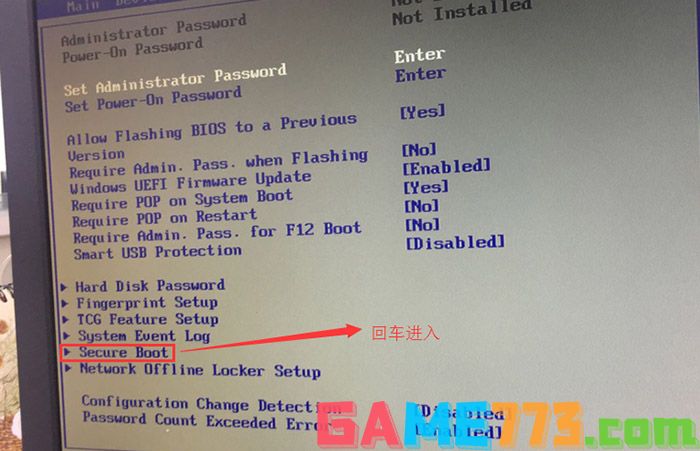
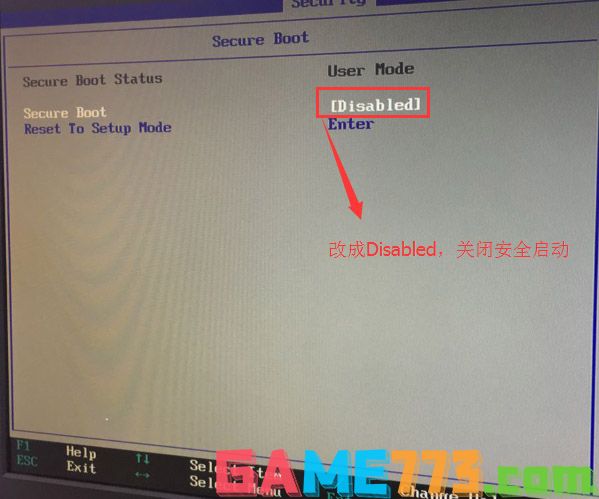
2、转到Exit,把OS Optimized Defaults设置为Disabled;
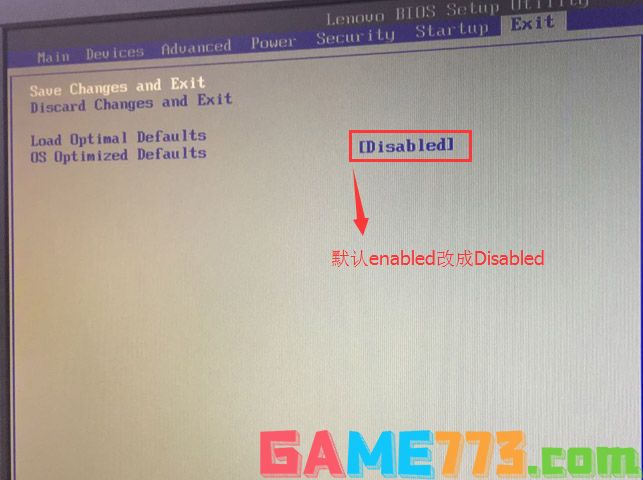
3、切换到Boot,把Boot Mode从UEFI改成Legacy only引导模式,再把csm默认disabled改成enabled,开启兼容模式,选择F10保存设置,在弹出的选项中选择YES;
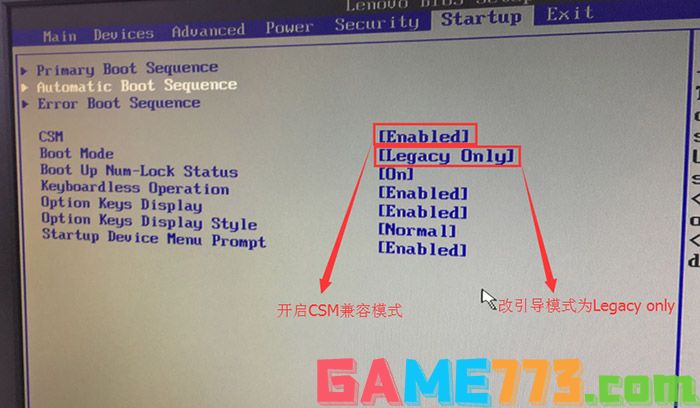
6、插入制作好的U盘启动盘,重启按F12或FN+F12调出启动管理对话框,选择USB HDD识别到U盘启动进入PE,回车;
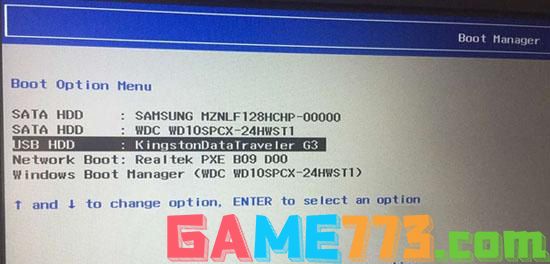
三、改硬盘分区格式为MBR分区(安装WIN7改MBR分区格式)
1、选择U盘启动盘进入PE后,在桌面上运行DiskGenius分区工具,点击菜单栏的硬盘,选择转换分区表类型为MBR格式,然后点击快速分区进行分区;
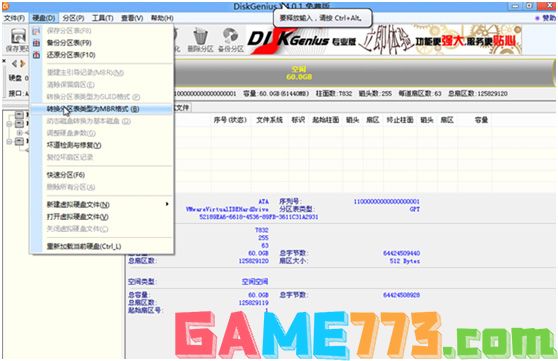
详细GPT分区转MBR分区视频教程进入
四、联想启天M4600台式机安装WIN7系统
1、运行桌面的"小兵一键装机"工具,然后首先点击浏览,在U盘找到我们下载好的ghost版本的iso或者gho文件,以c盘为系统盘,把win7系统安装在c盘中,点击确定,如图所示:
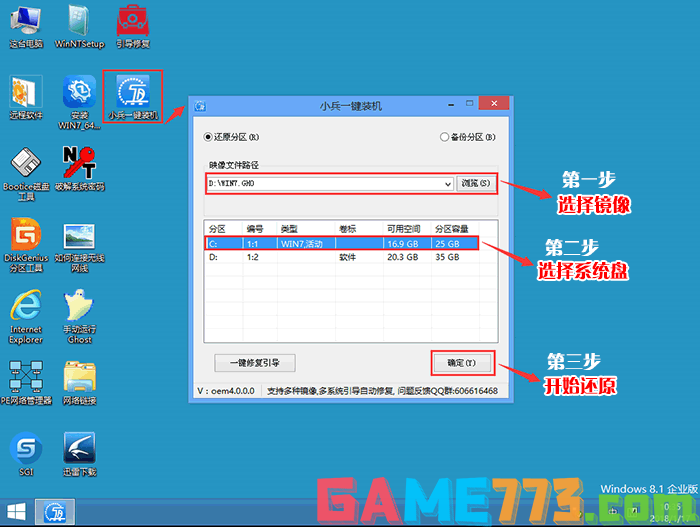
2、点击开始后,等待释放GHO安装程序,电脑便会自动重启电脑。
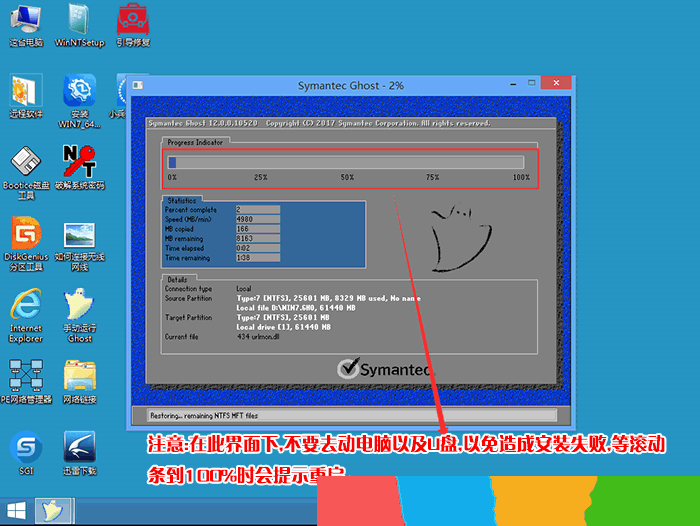
3、拔掉U盘电脑重启后,系统会自动完成后续的程序安装,直到看到桌面,系统就彻底安装成功了。
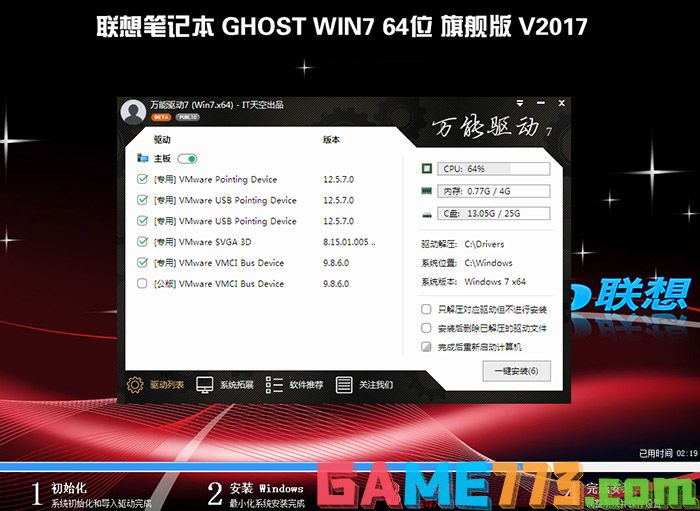
上面的文章就是联想启天M4600台式机win10怎么改win7?的全部内容了,文章的版权归原作者所有,如有侵犯您的权利,请及时联系本站删除,更多联想启天m4600相关资讯,请关注收藏773游戏网。
下一篇:最后一页














